后悔装win11怎么退回
- 分类:Win11 教程 回答于: 2021年08月17日 10:12:05
升级win11系统后,有10天的时间可退回到win10系统同时保留升级时迁移的文件和数据。但升级10天之后如果想要退回win10,就需要进行数据备份然后再执行“纯净安装”了。所以我们在十天内的可以还原到win10系统,十天外也可以选择重装系统。具体步骤如下。
工具/原料:
系统版本:Windows 10
品牌型号:索尼VAIO
方法一:升级win11系统后还原到win10系统
1、我们先点击桌面的开始按钮然后找到“设置”

2、进入设置后点击“更新与安全”。
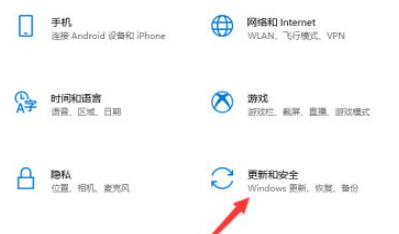
3、找到“恢复”点进去。
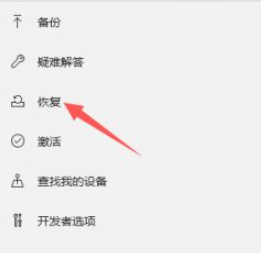
4、点击“开始”即可退回上一版本。
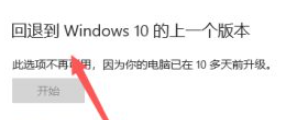
方法二:使用小白一键重装win10系统
1、双击打开我们刚刚下载的小白一键重装系统工具,接着对本地环境检测,下图所示:

2、等待本地环境检测完成后,出现选择系统界面,我们可以选择需要安装的系统,点击 安装此系统,下图所示:

3、出现选择安装的软件列表,根据个人需求勾选需要安装的系统,如果不需要,请点两次 全选,然后点击 下一步,下图所示:

4、接着进入到下载系统及系统软件,驱动相关的下载事项,期间不建议您操作电脑,以及电脑休眠和断电等待。下图所示:

5、等待下载完成后,进入到安装前的系统部署及校对,部署完成后就可以重启电脑,一般10秒后自动重启电脑,下面的流程都是全自动化,放心等待哦,下图所示:

6、电脑重启后进入了开机选项界面,10秒后自动进入PE系统安装界面,或者手动点击进入哦,下图所示:

7、在进入PE系统的加载时间需要几分钟,等待加载完成后,小白装机工具会自动开始安装,下图所示:

8、安装期间也是不建议去操作电脑的哦,避免安装失败的,下图所示:

9、安装完成后会提示安装成功,10秒后会自动重启,或者手动点击 立即重启,下图所示:

10、电脑重启后开始最后的系统设置,期间会多次自动重启电脑,请不要担心,下图所示:

11、最后安装完成后会自动进入系统,全新的win10系统可以放心使用了,下图:

以上
就是小编为大家整理的关于后悔装win11怎么退回的具体步骤,希望能对大家有所帮助。
 有用
26
有用
26


 小白系统
小白系统


 1000
1000 1000
1000 1000
1000 1000
1000 1000
1000 1000
1000 1000
1000 1000
1000 1000
1000 0
0猜您喜欢
- 一键小白重装系统win112022/10/20
- 怎么重装系统win11专业版教程..2022/07/07
- win11系统盘需要多少G空间才够..2022/03/06
- 怎么重装系统win11正版教程2022/06/14
- 微软win11购买正版多少钱2022/08/25
- 支持win11的1151主板有哪些2022/10/26
相关推荐
- win11安装界面跳过联网的方法..2022/12/13
- 微软官网原版win11下载安装的教程..2022/01/17
- 简述不符合要求如何升级win11..2023/01/12
- 联想ThinkPad X1 Extreme电脑重装系统..2023/04/01
- 小白一键重装官网下载和重装win11的方..2022/09/17
- win11纯净版镜像下载安装的教程..2022/03/22

















